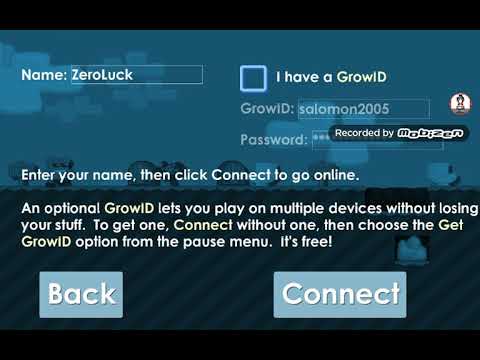WikiHow này hướng dẫn bạn cách sử dụng kính VR. Kính VR là thiết bị đeo trên đầu mà bạn có thể sử dụng để xem các ứng dụng VR (Thực tế ảo) trên điện thoại thông minh của mình. Để sử dụng kính VR, bạn cần có điện thoại thông minh có cảm biến con quay hồi chuyển và màn hình rộng 4 inch với độ phân giải tối thiểu là 720p, mặc dù kích thước màn hình lớn hơn với 1080p trở lên được khuyến nghị.
Các bước

Bước 1. Tải xuống ứng dụng thực tế ảo
Có rất nhiều ứng dụng VR có sẵn cho các thiết bị iPhone và Android. Sử dụng các bước sau để duyệt và tải xuống ứng dụng:
- Mở Cửa hàng Google Play trên Android hoặc App Store trên iPhone.
- Tìm kiếm "VR".
- Nhấn vào một ứng dụng VR.
- Vô nhẹ HIỂU ĐƯỢC, hoặc Cài đặt bên cạnh ứng dụng.

Bước 2. Mở tai nghe kính VR
Một số tai nghe VR mở từ phía trước. Những người khác có một khay trượt ra từ phía bạn sử dụng để gắn điện thoại thông minh của mình.

Bước 3. Đặt điện thoại thông minh của bạn vào khay giữ
Hầu hết các tai nghe thực tế ảo đều có giá treo lò xo để giữ điện thoại của bạn. Lật điện thoại của bạn sang một bên và trượt nó vào giá đỡ.
Nếu bạn thường giữ điện thoại thông minh của mình trong một hộp bảo vệ, bạn có thể cần phải tháo điện thoại ra khỏi hộp bảo vệ trước khi lắp nó vào tai nghe VR

Bước 4. Mở ứng dụng VR
Nhấn vào biểu tượng của ứng dụng VR trên màn hình chính của bạn để mở ứng dụng.
Nếu ứng dụng VR bạn muốn chơi yêu cầu bộ điều khiển trò chơi, hãy nhớ mở bộ điều khiển trò chơi bằng Bluetooth trước khi mở ứng dụng

Bước 5. Căn chỉnh màn hình ở giữa
Ứng dụng VR hiển thị hai hình ảnh cách nhau một dòng. Căn chỉnh đường trung tâm với điểm đánh dấu trên giá treo hoặc tấm phân chia tầm nhìn trong tai nghe.

Bước 6. Đóng tai nghe VR
Khi ứng dụng đang phát, hãy đóng mặt trước của tai nghe VR hoặc trượt khay trở lại tai nghe.

Bước 7. Đặt tai nghe VR lên đầu của bạn
Đặt giá đỡ màn hình lên phía trước mắt của bạn và kéo dây đeo đầu qua phía sau đầu của bạn. Điều chỉnh dây đai khi cần thiết để giá treo màn hình được giữ cố định tại vị trí.

Bước 8. Điều chỉnh khoảng cách của các thấu kính
Nhiều tai nghe VR có khả năng điều chỉnh khoảng cách ngang của các thấu kính. Nếu bạn có thể điều chỉnh khoảng cách ống kính, hãy điều chỉnh chúng để hình ảnh rõ ràng. Một số tai nghe có núm xoay mà bạn có thể xoay, các tai nghe khác yêu cầu bạn điều chỉnh khoảng cách ống kính theo cách thủ công. Bạn chỉ cần làm điều này một lần.

Bước 9. Điều chỉnh tiêu điểm
Hầu hết các tai nghe VR đều có cách để bạn điều chỉnh tiêu điểm. Một số tai nghe có núm xoay mà bạn có thể xoay, một số tai nghe khác yêu cầu bạn di chuyển thấu kính tới và lui theo cách thủ công hoặc điều chỉnh khoảng cách của điện thoại với thấu kính. Bạn chỉ cần làm điều này một lần.

Bước 10. Sử dụng chuyển động đầu của bạn để điều khiển con trỏ
Nếu bạn thấy một dấu chấm ở giữa màn hình, bạn có thể sử dụng dấu chấm đó để tương tác với nội dung VR. Di chuyển con trỏ bằng chuyển động đầu của bạn. Để kích hoạt một biểu tượng hoặc nút, hãy đặt con trỏ lên biểu tượng và giữ nó ở đó trong vài giây.
- Vì vậy, các ứng dụng chỉ ở chế độ xem và không có con trỏ. Đối với các ứng dụng này, bạn sẽ cần khởi động ứng dụng trước khi đặt điện thoại vào tai nghe VR và tháo điện thoại ra để thay đổi nội dung nào đó trong ứng dụng hoặc thay đổi sang một ứng dụng khác.
- Một số ứng dụng VR yêu cầu bộ điều khiển bên ngoài cho VR. Đối với các ứng dụng này, bạn sẽ cần kết nối bộ điều khiển với điện thoại thông minh của mình bằng Bluetooth. Tham khảo hướng dẫn sử dụng cho bộ điều khiển của bạn để biết thêm thông tin.
Lời khuyên
- Để có trải nghiệm VR tốt nhất, hãy đeo tai nghe trong khi xem nội dung VR. Một số tai nghe VR có lỗ mở cho phép bạn kết nối một cặp tai nghe với điện thoại thông minh của mình bằng giắc cắm 3,5 mm. Bạn cũng có thể kết nối tai nghe không dây với điện thoại thông minh bằng Bluetooth. Đọc " Cách ghép nối điện thoại di động với tai nghe Bluetooth"để tìm hiểu thêm.
- Bạn có biết rằng bạn có thể xem video VR trên YouTube không? Để dùng thử, hãy mở ứng dụng YouTube và tìm kiếm video 360 và phát một video. Đặt điện thoại của bạn vào giá gắn tai nghe VR và nhấn vào biểu tượng giống thiết bị xem VR ở góc dưới bên phải. Sau đó đóng tai nghe và xem video.
- Không có được hình ảnh rõ ràng bằng tai nghe của bạn? Một số ứng dụng có cài đặt dành riêng cho từng mẫu tai nghe VR. Nếu bạn thấy biểu tượng bánh răng trong khi chơi ứng dụng VR, hãy nhấn vào biểu tượng đó và chọn Người xem Lựa chọn. Chọn mẫu tai nghe VR của bạn. Một số tai nghe VR có mã QR mà bạn có thể quét để đặt ứng dụng tự động cho mẫu tai nghe VR của mình.
Cảnh báo
- VR không được khuyến khích cho trẻ em dưới 12 tuổi. Xem nội dung 3D có thể ảnh hưởng xấu đến sự phát triển thị lực ở trẻ em.
- Một số người có thể bị buồn nôn, say tàu xe, mất phương hướng và các triệu chứng khác của chứng say mạng khi xem nội dung VR. Nếu bạn gặp bất kỳ sự khó chịu nào khi xem nội dung VR, hãy dừng lại ngay lập tức.
- Nếu bạn chưa quen với VR, hãy giới hạn lượng thời gian bạn dành để xem nội dung VR xuống còn 10 phút hoặc ít hơn. Điều này sẽ giúp bạn tránh bị bệnh mạng. Khi đã quen với trải nghiệm này, bạn có thể tăng thời lượng xem nội dung VR.